Java从零开始【基础篇01】之配置Java运行环境
本文是尚硅谷bilibili视频的观看笔记,尽量每天更新(雾
配置环境是运行代码的第一步,java的环境配置还是比较简单的。
Step1:下载JDK
进入oracle官网点击Resource,并选择java。
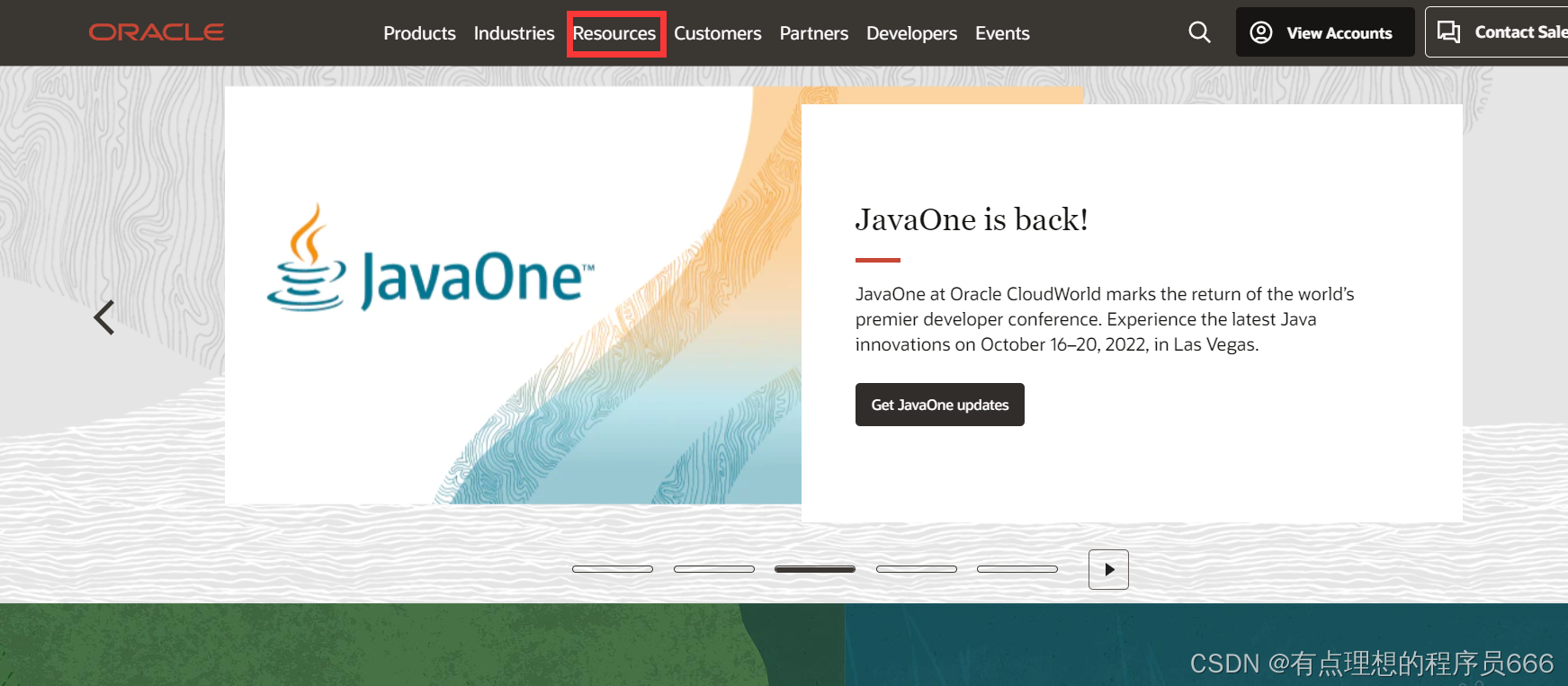
选择Java
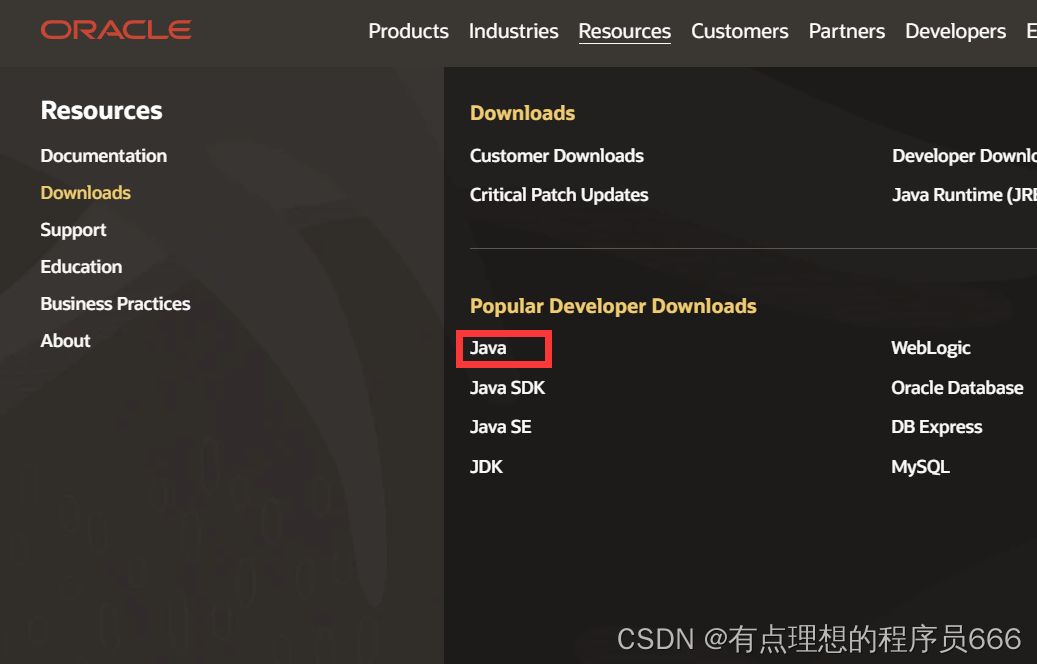
选择对应的版本,这里以Windows系统为例。
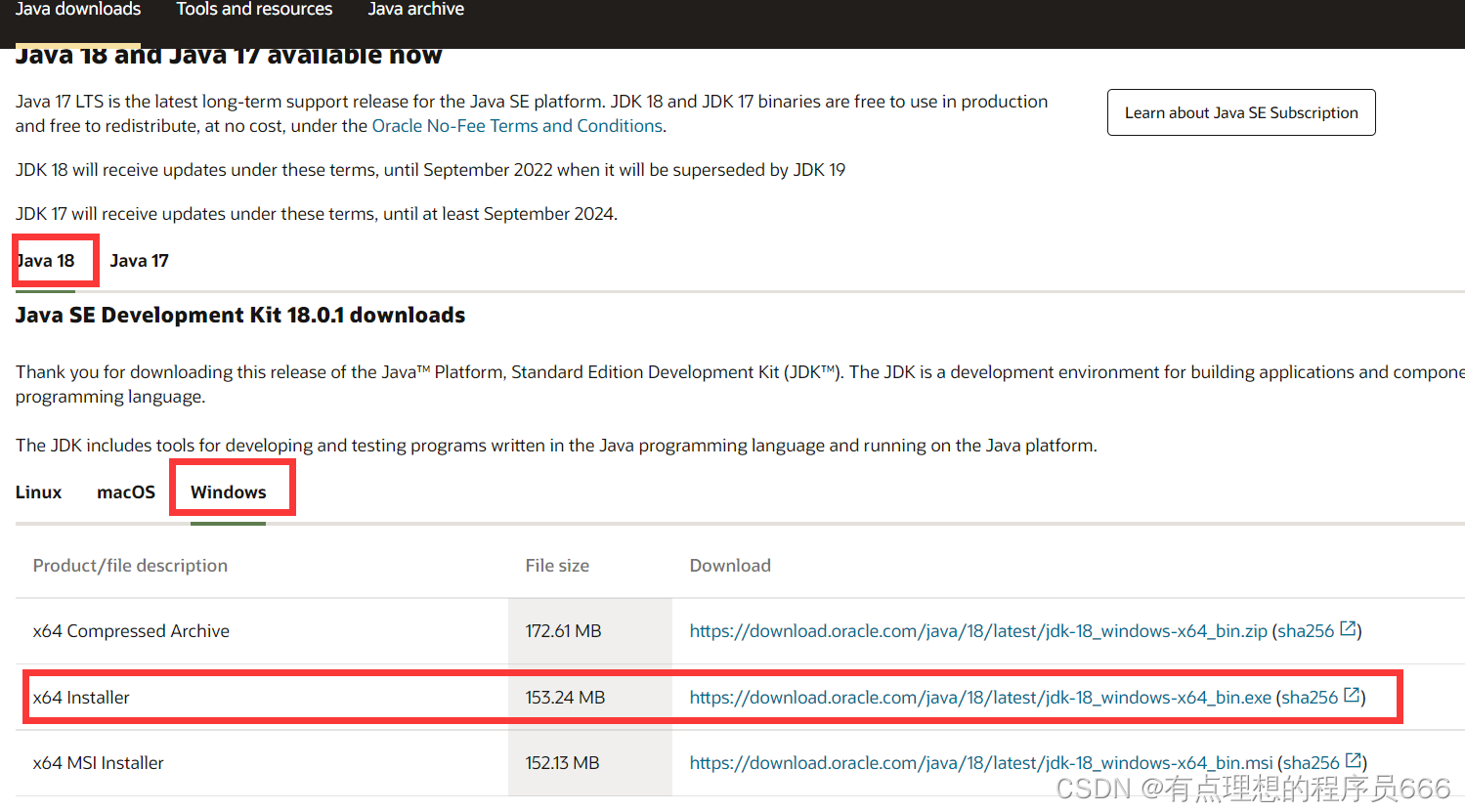
点击后缀名位exe的文件,进行无脑的《下一步》安装即可。
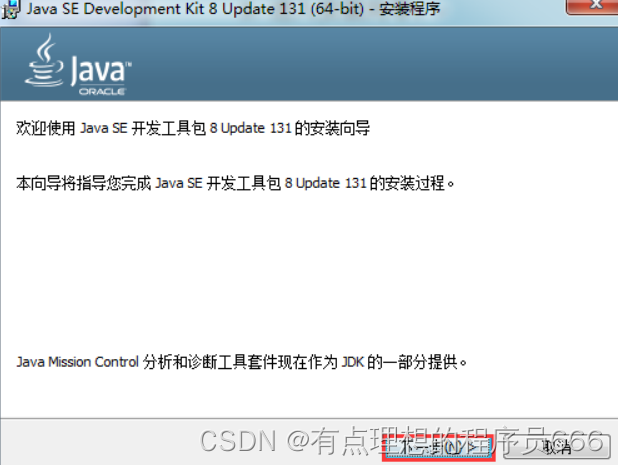
Step2:配置环境
如果您在上一步进行的无脑安装,您会在C:\Program Files\Java看到这两个文件夹。就说明您已经下载成功。
您先不必管他们的作用。我们会在后面的文章进行解释。
请细心看完本节的文字内容,可能字体偏小、图片偏大。如果您可以严格按照步骤操作,您一定会将环境配置成功。
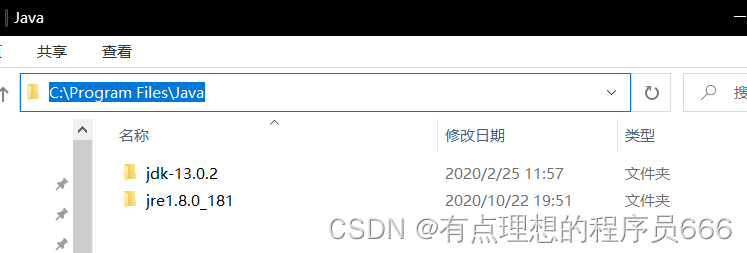
第一步:
在桌面中我的电脑右键点击属性,点击高级系统设置。
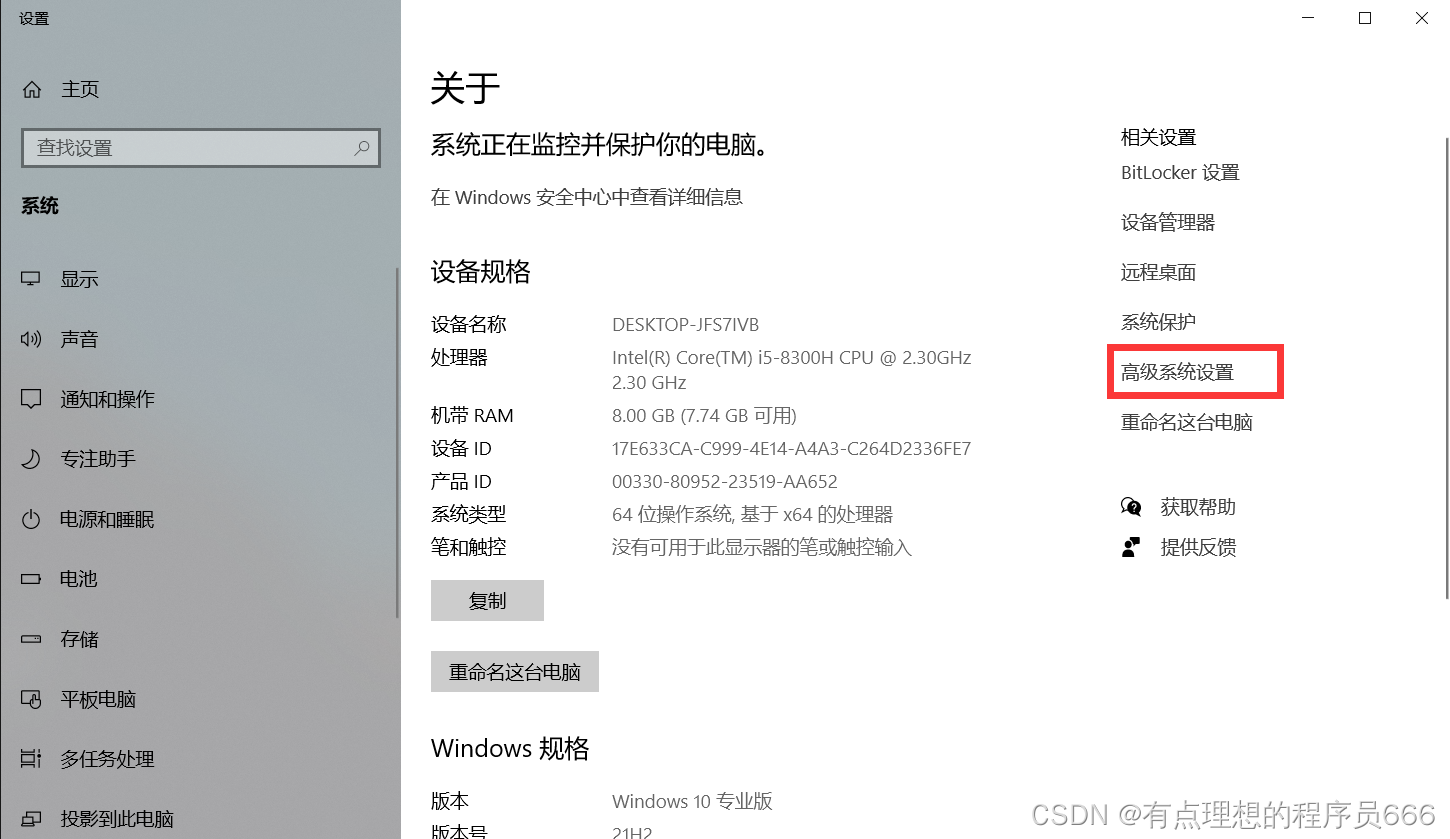
第二步:
点击环境变量
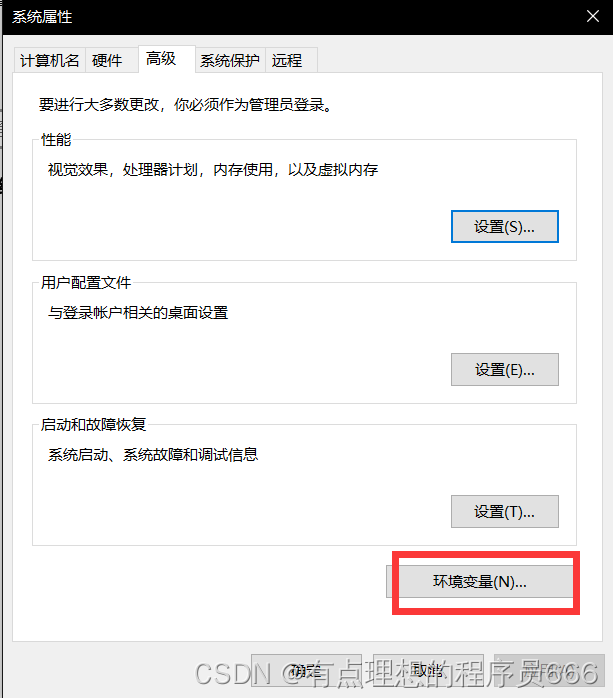
第三步:
点击新建。
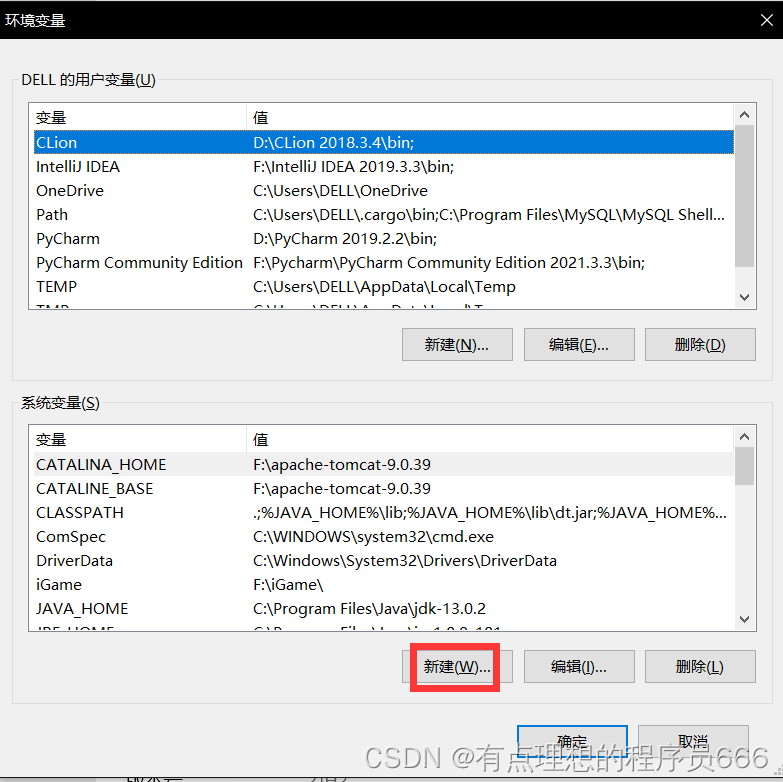
第四步:
在变量名处输入JAVA_HOME
在变量值处输入C:\Program Files\Java\jdk-13.0.2
这里要注意变量值的jdk-13.0.2要与您安装的版本相同。
快去C:\Program Files\Java文件夹看看jdk的名称对不对!!
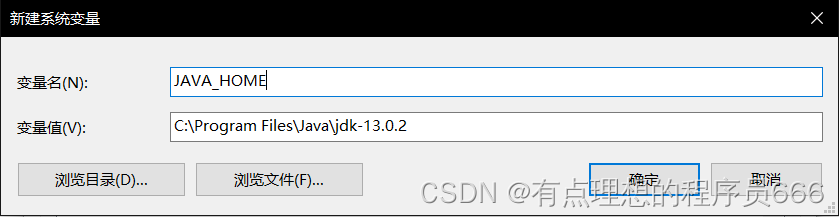
第五步:
还是在系统变量中,双击path。
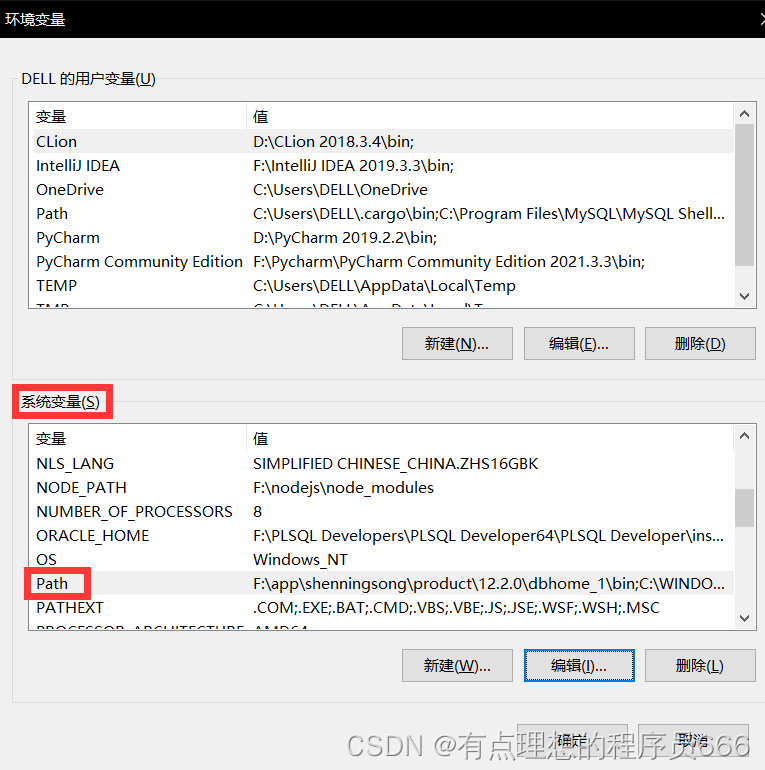
第六步:
在Path中加入:《%JAVA_HOME%\bin;%JAVA_HOME%\jre\bin;》
将书名号中的内容全部复制进去,不要带书名号。
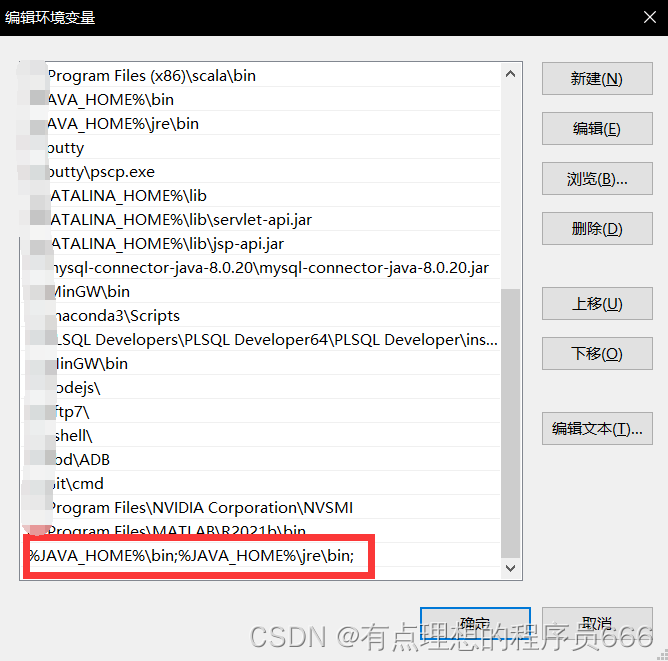
第七步
与新建JAVA_HOME相同。我们新建一个CLASSPATH的系统变量
将书名号中的内容,不包括书名号《.;%JAVA_HOME%\lib;%JAVA_HOME%\lib\dt.jar;%JAVA_HOME%\lib\tools.jar;》全部复制进去。
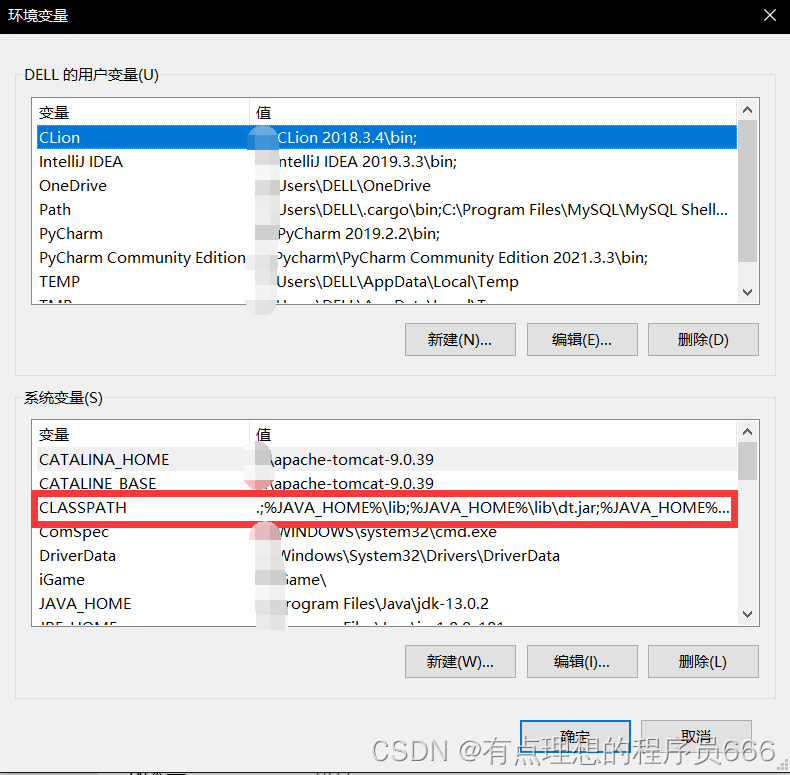
Step3:检验配置的环境
重新打开一个CMD
Ctrl+R,输入cmd。在命令行中输入java -version,如果如下图所示即环境配置成功。
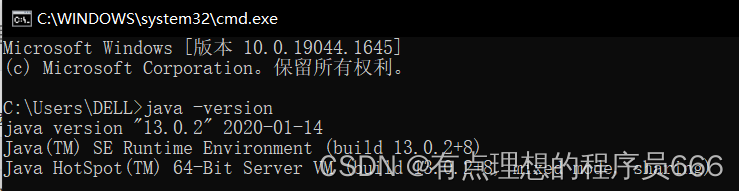
下一篇文章
1.我们要探讨一下JDK、JRE和JVM的关系
2.编写Java之前需要了解的基本常识
3.编写第一个Java程序






















 970
970











 被折叠的 条评论
为什么被折叠?
被折叠的 条评论
为什么被折叠?








